
CAD软件 占存:12.68GB 时间:2019-10-31
软件介绍: lumion9.0官方版是一款高效专业的实用型的3D建筑渲染软件,Lu9.0官方版功能强劲,能够广泛的应用...
相信对于新手伙伴来说,入手Lumion软件还存在点困难,为此,今日小编专门带来了一篇Lumion设置海洋效果的操作教程,不懂的朋友一起来看看吧。
打开Lumion,在自带的预设场景中也有带有海洋和湖泊的场景,但局限太大,若是小场景,可根据这个来修改就行了,若需大型的自己设计的场景的话还不如自己重新设置。
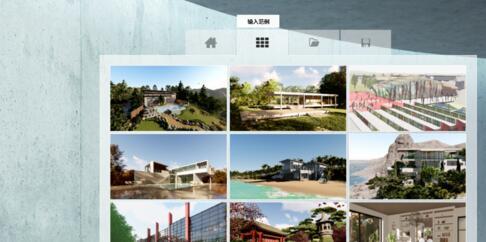
倘若想要大海的效果,打开一个空的场景,比如使用第一个场景,在左侧找到景观菜单,再在景观菜单找到海洋选项。
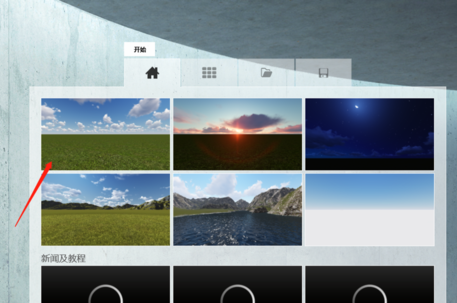
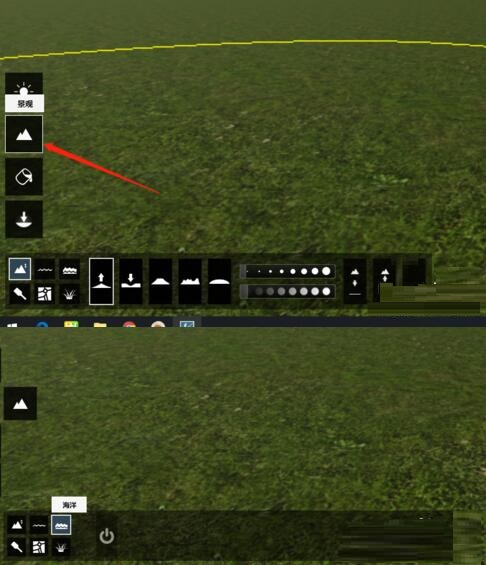
找到海洋选项后点了它没反应,这是没有把海洋的开关打开,打开海洋的开关,场景一下就变成海洋了,这时注意,有时水太浅了会看到地下的材质,这时就需把海水调高或把底部的材质或者地形换一下。这个是根据原来的地形材质来的,原来是什么,现在打开海洋就是什么。
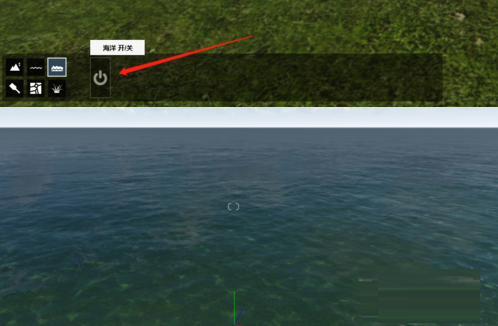
还可以对海洋进行详细的设置,比如波浪,颜色还有其他的细节调整。

设置下地形还有海洋的详细参数,可以简单做出沙滩的效果。也可以做一些岛屿或者大海的效果。

快来学习学习Lumion设置海洋效果的操作教程吧,一定会帮到大家的。